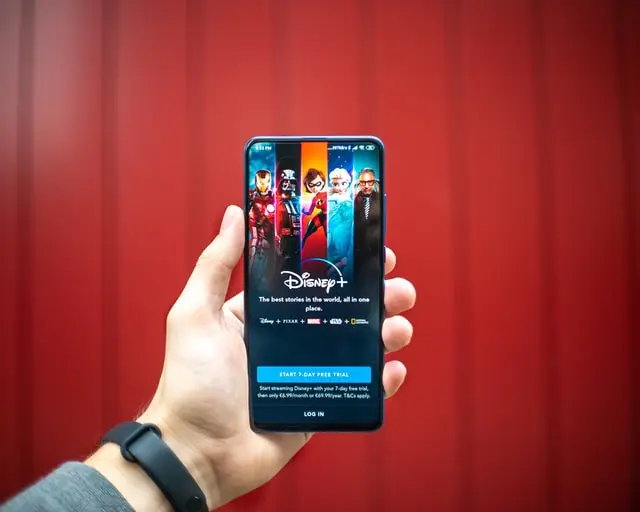Если вы хотите изменить язык интерфейса Disney+ или только определенного шоу, в этой статье мы расскажем вам о нескольких способах сделать это. Вы можете изменить язык на различных устройствах, будь то Android, iOS или телевизор. Вам не обязательно менять язык на всех устройствах и платформах. Как только вы измените язык в своем аккаунте, настройки будут применены везде. Вы можете прочитать инструкции здесь.
Как изменить язык интерфейса на Disney+ через настольный и мобильный компьютеры
При смене языка будьте готовы к тому, что будет изменен не только язык различных передач, но и язык интерфейса, различных кнопок и названий фильмов. Вот как изменить язык на настольной версии или с помощью смартфона/планшета:
- Запустите приложение Disney+ или перейдите на веб-сайт Disney+
- Нажмите на свой профиль в правом нижнем углу экрана (мобильный) или нажмите на свой профиль в правом верхнем углу экрана (настольный).
- Выберите Редактировать профили
- Выберите профиль, который вы хотите изменить
- Выберите язык приложения
- Выберите язык, который вы хотите использовать, из выпадающего меню
Если вы захотите вернуть все обратно, просто выполните те же действия.
Как изменить язык звукового сопровождения на Disney+ через настольные и мобильные компьютеры
Если вы вдруг захотите изменить язык звукового сопровождения любимых передач, вам нужно зайти в настройки, которые несколько отличаются от тех, где можно изменить язык интерфейса.
- Запустите приложение Disney+ или перейдите на веб-сайт Disney+
- Выберите передачу или фильм, который вы хотите посмотреть
- Щелкните/нажмите на экран, а затем выберите кнопку Настройки аудио и субтитров. Это значок речевого пузыря в правом верхнем углу.
- В разделе Аудио выберите язык, который вы хотите слышать.
- Выберите X в правом верхнем углу, когда закончите.
Теперь вы можете слушать любимые строки на других языках и разнообразить свои возможности. Чтобы изменить язык обратно, просто повторите алгоритм.
Как изменить субтитры
Иногда при просмотре с другими людьми вам могут понадобиться субтитры на одном языке и аудиодорожка на другом. В этом случае вам просто нужно включить субтитры, и в зависимости от того, будет ли шоу поддерживать другие языки, смотреть его будет проще.
- Используя приложение Disney Plus, выберите любой фильм, который вы хотите посмотреть
- Во время воспроизведения в правом верхнем углу вы увидите значок закрытых титров.
- Выберите язык субтитров в появившемся меню
- Продолжайте смотреть Disney+ с новыми субтитрами
Как изменить язык на Disney Plus Roku
Disney Plus поддерживает определенные языки для веб-браузера, интеллектуальных светодиодов, устройств смартфона и игровых консолей, за исключением Roku, если вы хотите получить доступ к меню аудио на вашем Roku. Ниже будут приведены простые шаги для этого:
- Зайдите в Disney и выберите фильм для просмотра
- Чтобы перейти к опции «Аудио», нажмите кнопку Пуск (*) на пульте дистанционного управления
- Выберите предпочтительный язык
- Продолжайте смотреть Disney Plus на другом языке на Roku
Сколько стоит подписка Disney +
Стоимость подписки на Disney Plus выросла после запуска Star — однако и месячный, и годовой тарифы остаются очень доступными. Кроме того, вы сэкономите 15,98, если выберете годовой план. Стоимость подписки на Disney+ составляет 79,90 фунтов в год и 7,99 фунтов в месяц.